המחשב האישי ממשיך לאסוף קמעות לפלייסטיישן כאילו הם כרטיסים של Maccies Monopoly. הפעם זה ההרפתקנית ההרפתקנית נתן דרייק, באדיבותוUncharted: Legacy of Thieves Collection, שיצא ב-Steam ב-19 בנובמבר. ואיפה שיש משחק Steam, יש בדרך כלל אסיפון קיטורמשחק, אז שנינו ליאם ואני הוצאנו את מכשירי היד כדי לראות עד כמה החבילה המחודשת הזו של Uncharted: A Thief's End ו-Uncharted: The Lost Legacy לוקחת לחומרה ניידת יותר. זה כולל את ההגדרות הטובות ביותר לשימוש אם אתה רוצה לשחק את זה ב-Steam Deck שלך.
אתה יכול לצפות בסרטון של ליאם למטה כדי לראות איך הוא הסתדר, יחד עם קטעים של איך Uncharted: Legacy of Thieves Collection פועלבאתר. לאחר החלפת הערות, הגענו למדריך הגדרות שיביא לך ביצועים נאותים באופן עקבי בשני המשחקים הבודדים; אם אתה מעדיף את זה בצורת טקסט, המשך לקרוא.
כיציאת PC באופן כללי, Uncharted: Legacy of Thieves Collection היא לא חצי גרועה. לָרוֹב. הגרסה הספציפית הזו טופלה על ידי איירון גלקסי, במקום המפתחים המקוריים Naughty Dog, אבל על שולחן העבודה אתה יכול לצפות לנגיעות נוספות כמו תמיכה ברזולוציה רחבה במיוחד,Nvidia DLSS, ו-AMD FSR 2, שהוא השם החדש של AMDFSR 2.0. זה הכל נוסף על רכיבים חיוניים למחשב כמו בקרות הניתנות לחיבור מחדש והתאמה אישית של גרפיקה, מה שמאפשר שלל טוב של תכונות גם אם אין מעקב אחר קרניים כמו בספיידרמן מחודש של מארוול.
לא ש-Steam Deck היה מסוגל להתמודד עם אפקטי RT, בכל מקרה. למעשה, החדשות הרעות הראשונות כאן הן ש-60 פריימים לשנייה הוא חלום בלתי אפשרי על הסיפון, ואפילו להישאר מעל 30 פריימים לשנייה יכול להיות מסובך בהגדרות בינוניות ומעלה. אולי אם זה היה רק יציאה של ה-PS4 המקוריים, זה לא היה המקרה, אבל הכל מבוסס על אוסף המורשת של הגנבים ש-Naughty Dog שידר מחדש ל-PS5 החזק הרבה יותר מוקדם יותר השנה. התוצאה: שני המשחקים נראים מהמם, אבל הם מענישים למדי על ה-APU הצנוע של Steam Deck.
למרבה המזל, מכיוון שמדובר ב-AMD APU, יש לך מושיע ב-FSR 2. במצבים האיכותיים ובמיוחד המאוזנים שלו, המשופר הזה מחליק באופן ניכר את הביצועים עד כדי כך שבדרך כלל אתה יכול להתרחק היטב מסף 30fps מבלי ליצור איכות סיטונאית חתכים לוויזואליה. מצבי הביצועים והאולטרה ביצועים אינם מספיקים ל-60 פריימים לשנייה, אפילו בהגדרה הנמוכה מראש, אבל אני חושב ששניהם מורידים את רזולוציית הרינדור נמוכה מדי בכל מקרה. הרזולוציה המקורית של Steam Deck היא רק 1280x800, כך ששינוי קנה מידה מצריך מגע קל, אבל איכות או מאוזנת מספקים שיפורי מהירות טובים ללא אובדן חדות יתר.
כפי שניתן לראות מארבעת הקביעות המוגדרות מראש אלו, Low ו-Medium לא בדיוק מגעילים, אבל עם נסיעה מהירה לתפריטי התצוגה והגרפיקה, נוכל להוסיף כמה מאיצי נאמנות באיכות גבוהה תוך שמירה על ניקוז ה-FPS של הגדרות פחות חשובות מבחינה ויזואלית לְמַטָה.
בדרך כלל נשארתי בטווח של 40-50 פריימים לשנייה עם אלה, לפעמים ירדתי לשנות השלושים בסצנות עמוסות במיוחד, אבל הגיע עד 60 פריימים לשנייה בסביבות קלות יותר, בדרך כלל פנימיות.
- FSR 2:מְאוּזָן
- טקסטורות:גָבוֹהַ
- איכות הדגם:תֶקֶן
- מסנן אנזוטרופי:נָמוּך
- צללים:בֵּינוֹנִי
- השתקפויות:גָבוֹהַ
- חסימה סביבתית:נָמוּך
השתקפויות גבוהות מספקות תמורה טובה לקצב הפריימים שלך, כך שאין מה להרוויח מהפיכתן למכוערות יותר, ומרקמים גבוהים עוזרים לשמור על החדות שאחרת עלולה להתבלבל על ידי העלאת קנה המידה של FSR. עם זאת, המצב המאוזן של האחרון עדיין נראה ברור למדי, והרווחים שלו ב-FPS טובים מכדי לוותר עליו.
השתמשתי בשמחה בהגדרות האלה גם ב-A Thief's End וגם ב-The Lost Legacy, ויכול להמליץ עליהם כפי שהם. עם זאת, ייתכן שכבר הסקתם את הבשורה השנייה של החדשות הרעות: חוסר כללי של עקביות FPS. אני לא מאמין שיש דרך לעקוף את זה למרות ההגדרות של Legacy of Thieves Collection, שכן מכל סיבה שהיא, חלק מהאזורים במשחק פשוט הרבה יותר קלים או כבדים בחומרה של ה-Deck מאחרים. לפעמים הייתי מקבל 50fps פלוס בחדר אחד, עובר דרך דלת ומקבל 35-40fps בצד השני, גם אם זה אפילו לא היה כל כך שונה מבחינת ארכיטקטורה או פרט.
זה עשוי להיות משהו שאיירון גלקסי יכול לעבוד עליו, יחד עם תקלות אנימציה מדי פעם. לפעמים, במהלך סצנה, דמות אחת או יותר הייתה פורצת לתנוחת A של שבריר שנייה לפני שהחזירה את ה-Mocap המתוכנן הקבוע שלהן. זה נגמר מהר, אבל שיחקתי ב-A Thief's End ב-PS4 הבסיסי ואני לא זוכר תקלות דומות. ואם משהו יצא לי בקלות, מכיוון שליאם גילה שכמה מאותם קטעים יתפרקו לחלוטין, כשדוגמניות דמויות קופאות לשניות בכל פעם.
בעניין של שיאי ביצועים ושפל, אם אתה כל כך מעוניין בעקביות שתהיה מוכן להקריב כמה מהרגעים המהירים יותר, אתה יכול לנסות להוריד את קצב הרענון של תצוגת Steam Deck למשהו כמו 40Hz או 45Hz. זה אומר שלא תראה שום פריימים נוספים מעל (בהתאמה) 40fps או 45fps, אבל גם תחסוך ממך התחושה של נפילות FPS פתאומיות. כדי לעשות זאת, לחץ על הלחצן עם שלוש הנקודות בסיפון שלך, בחר את סמל הסוללה כדי לפתוח את הכרטיסייה ביצועים, ולאחר מכן כוונן את המחוון קצב רענון לבחירתך.
הגבלת קצב הרענון היאטוב יותר עבור חיי הסוללהגם. ב-60 הרץ המקסימלי, עם בהירות המסך ועוצמת הרמקול שניהם ב-50%, קיבלתי 1 שעה ו-31 מטר מטעינה מלאה כששיחקתי את Uncharted: Legacy of Thieves בדרך כלל. זה שווה ערך לרוב משחקי ה-AAA התלת-ממדיים האחרים - עמית פלייסטיישן בוגראופק אפס שחרנמשך לאותו זמן, עד דקה - אבל עדיין לא ארוך במיוחד, כך שקיצוץ של כמה הרץ יכול להיות דרך שימושית למתוח את זמן העבודה שלך. לעקביות מקסימלית אתה יכול אפילו להגדיר את המגבלה ל-30Hz, או את מכסת ה-FPS ל-30fps, דבר שניתן לבצע גם בתפריט הביצועים של ה-Deck. יש לזה אותו אפקט כמו מגביל 30fps בהגדרות המשחק עצמו, אם כי גם ליאם וגם אני מצאנו שאתה מקבל תזמוני פריימים טובים יותר (ולכן מראה חלק יותר) על ידי שימוש במגביל SteamOS במקום זאת.
לבסוף, למען השם, תן לתהליך הידור הצללה לסיים. זה לוקח כמה דקות כשאתה מאתחל לראשונה את אחד משני המשחקים האישיים - או, באופן מעצבן, כשאתה חוזר לאחד לאחר ששיחק את השני - אבל זכיתי למיקרו-גמגום ומרקמים בטעינה איטית כשניסיתי לשחק לפני המשחק. Shaders הגיעו ל-100%. סבלנות של כמה רגעים תחסוך מכם את אותה צרות.



![קודי השפעה של Genshin [דצמבר 2024]](https://assetsio.gnwcdn.com/genshin-impact-ayaka-and-yoimiya-2point0.jpg?width=1200&height=630&fit=crop&enable=upscale&auto=webp)